Cómo solucionar ningún problema de Internet en el juego Valorant
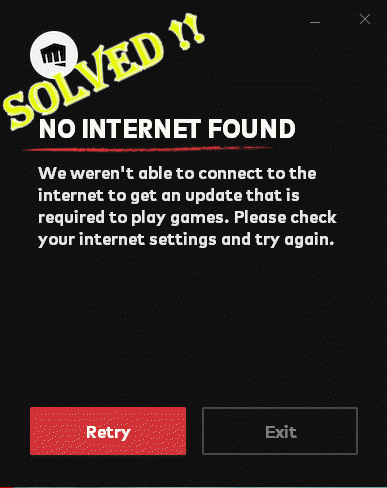
- 1269
- 18
- Sra. Lorena Sedillo
¿Su cliente de Valorant aparece "No se encontró Internet"Incluso mientras su sistema está conectado a Internet? No te preocupes. Cuando el firewall en su sistema bloquea la conexión a/desde Internet, Riot Client muestra este mensaje de error. Hemos seleccionado algunas soluciones muy fáciles para este problema, solo promulgamos aquellos uno por uno y estará flexionando sus tasas en muy poco tiempo!
Tabla de contenido
- Soluciones -
- FIJAR 1 - Ajuste la configuración DNS
- SEX 2 - Cambie la configuración DNS predeterminada
- Arreglar 3 - deshabilitar la conexión VPN
Soluciones -
1. Lo primero que debes hacer es Reanudar tu computadora. Estos errores ocasionales simplemente desaparecen con un simple reinicio.
2. Verifique la conectividad a Internet.
3. Pruebe si el servidor Valorant está funcionando correctamente o está abajo.
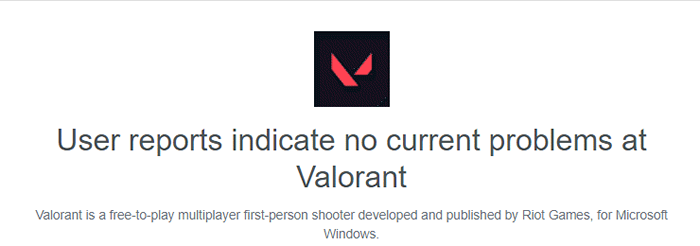
FIJAR 1 - Ajuste la configuración DNS
Enmarcar la configuración DNS existente puede solucionar este problema de Internet.
1. Puedes hacerlo desde la terminal CMD. Entonces, presione la tecla WIN una vez y comience a escribir "CMD".
2. Entonces, toque a la derecha "Solicitante del sistema"Y toque"Ejecutar como administrador".
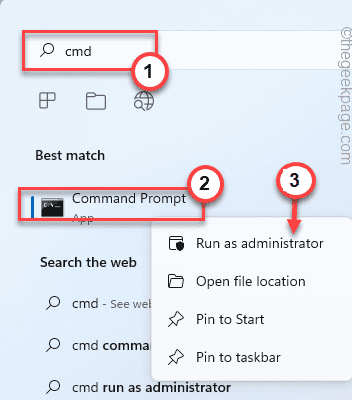
3. En el terminal CMD, solo escriba estas dos palabras y presione Ingresar Para descargar la configuración de IP.
iPconfig /FLUSHDNS
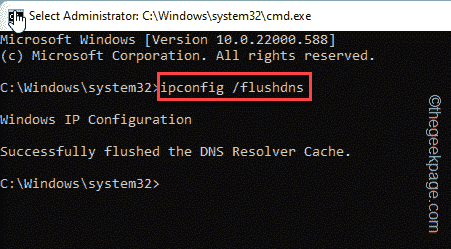
Espera hasta que veas el "Enjuagó con éxito el caché de resolución DNS."Mensaje en su pantalla.
4. Luego, debe restablecer la configuración de la red. Entonces, ejecute este código.
reinicio de netsh winsock
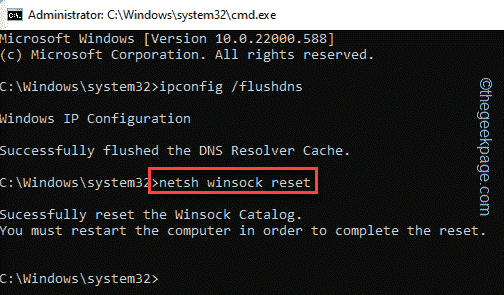
Para este comando, debe esperar 15 segundos y luego verá el "Restablecer con éxito el catálogo Winsock."La declaración ha aparecido en la terminal.
Una vez que hayas visto eso, cierre el terminal. Ahora, debe reiniciar su sistema para completar todo este proceso de reinicio.
SEX 2 - Cambie la configuración DNS predeterminada
Si el enjuague el DNS no ayuda, puede resolver este problema cambiando la configuración de DNS predeterminada.
1. Presionando el ⊞ Gana clave+R Las teclas juntas abrirán la terminal de ejecución.
2. Solo escribe esto y presione Ingresar Para abrir la configuración de la red y las conexiones.
NCPA.CPL
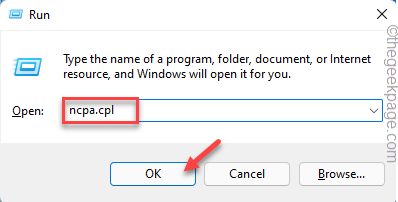
3. En esta ventana, encontrará varios adaptadores de red. Busque el adaptador que está utilizando actualmente en su sistema.
4. Una vez que lo haya encontrado, toque a la derecha el adaptador de red y toque "Propiedades".
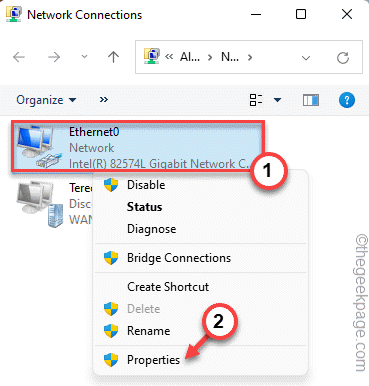
5. En esta página de propiedades, identifique el "Protocolo de Internet versión 4 (TCP/IPv4)" artículo. Justo, doble toque él.
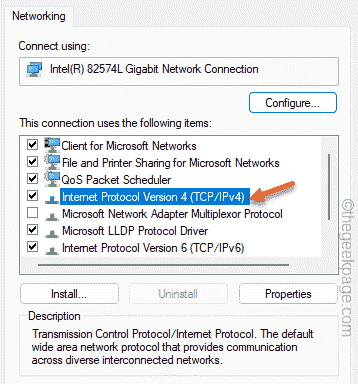
6. Verá la dirección IP y la dirección DNS. Deje solo la dirección IP y haga clic en el "Use las siguientes direcciones del servidor DNS:" configuración.
9. Después de eso, configure el "Servidor DNS preferido:" y "Servidor DNS alternativo:" de la siguiente manera -
8.8.8.8 8.8.4.4
10. Finalmente, toque "DE ACUERDO"Para guardar esto.
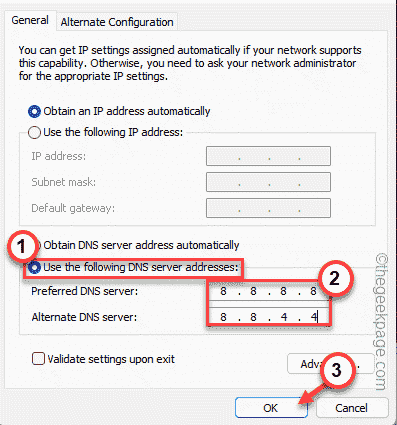
Después de esto, cierre y relanze el cliente vlaorant. Compruebe si funciona o elige la tercera solución.
Arreglar 3 - deshabilitar la conexión VPN
Muchos jugadores usan Valorant con una VPN tratando de conectarse a diferentes servidores. Pero, intente deshabilitar la VPN en su sistema.
1. Solo, con la derecha Clave de Windows y tocar "Ajustes"Para acceder a él.
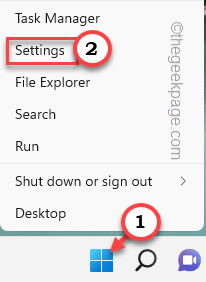
2. Ahora, haga clic en la tercera opción en el panel izquierdo ",Red e Internet".
3. Encontrarás el "VPN"Configuración en el lado derecho de la pantalla.
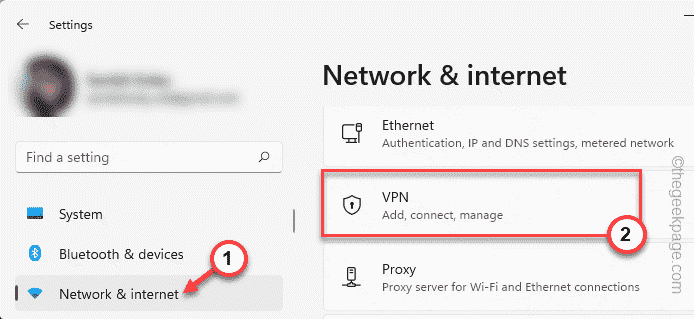
4. Cuando expanda la sección VPN en su panel de la derecha, encontrará la lista de VPN en su panel izquierdo.
Puede deshabilitar la VPN o eliminarlo por completo de su sistema.
5. Entonces, toque "Eliminar"Para eliminar la VPN de su sistema.
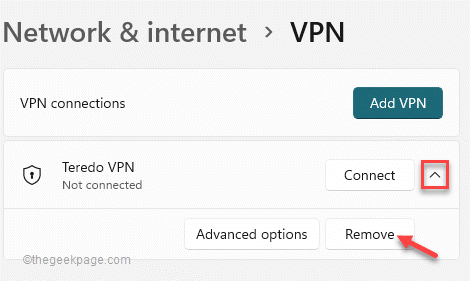
6. Ahora, solo tienes que tocar "Confirmar"Para eliminar la VPN.
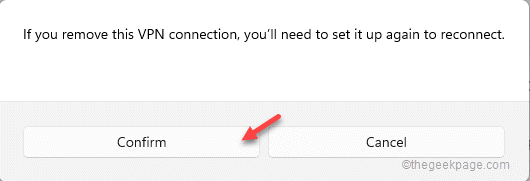
Una vez que hayas eliminado la VPN, intente interpretar a Valorant. Esta vez, debería funcionar bien.
- « Cómo insertar una imagen dentro del cuadro de comentarios en Microsoft Excel
- Cómo deshabilitar la función de Video Pop Out en Opera »

